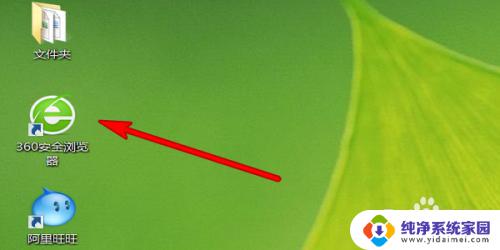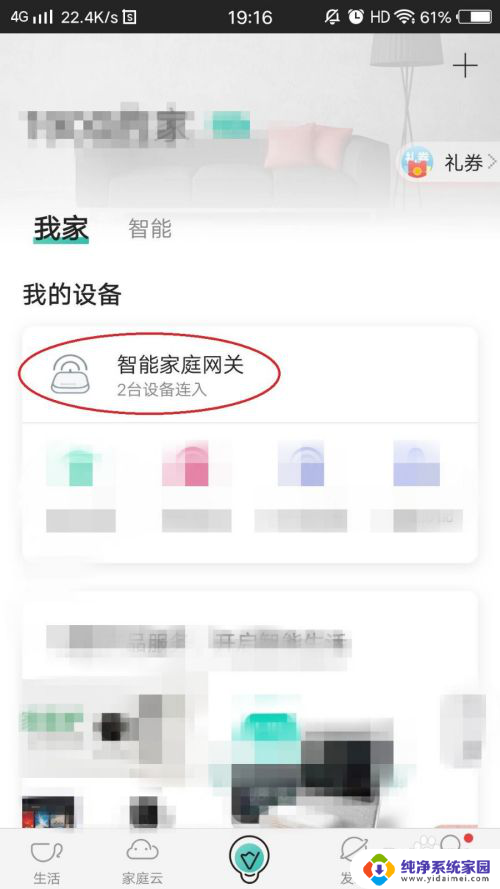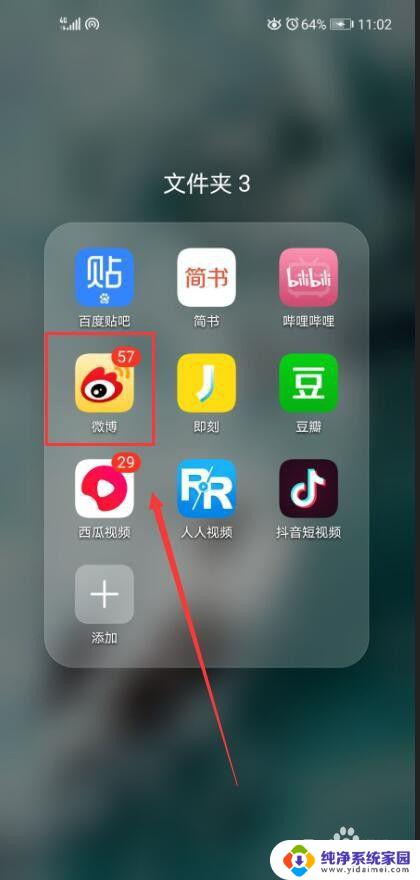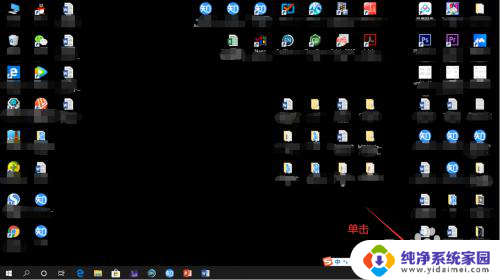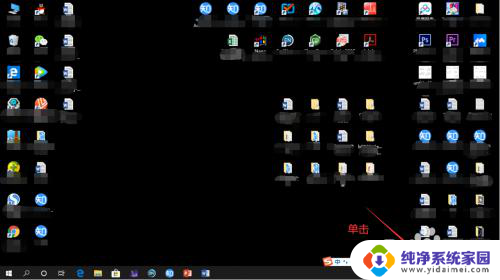wiwf密码怎么修改 修改wifi密码流程
更新时间:2024-04-29 14:03:12作者:yang
在现代社会中Wi-Fi密码已经成为我们生活中不可或缺的一部分,随着时间的推移和网络安全的重要性,我们可能需要定期修改Wi-Fi密码以保护我们的网络安全。Wi-Fi密码如何修改呢?接下来我们将简要介绍修改Wi-Fi密码的流程。
方法如下:
1.
点击WiFi
打开设置,点击WiFi。
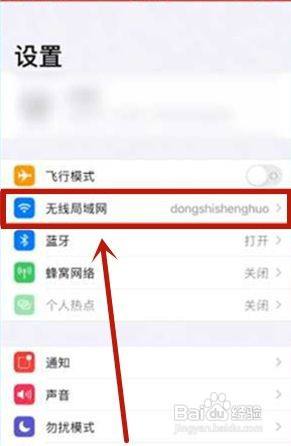
2.
点击进入
找到你需要查看WiFi的网络,点击进入。找到路由器的IP地址。
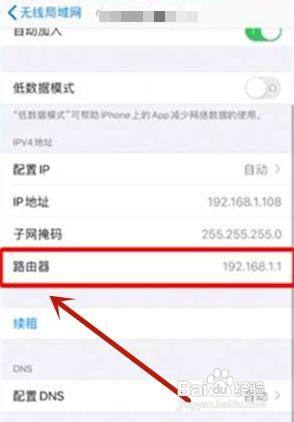
3.
输入刚才的IP地址
进入手机浏览器,在地址栏输入刚才的IP地址。
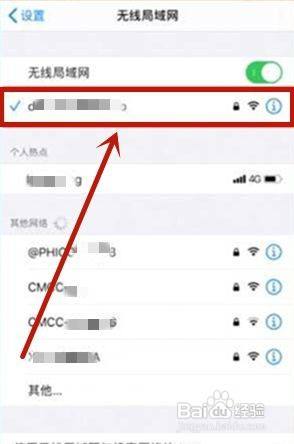
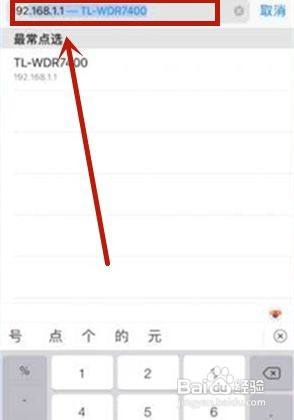
4.
点击确定
点击“继续访问网页版”,然后输入路由器管理员密码。点击确定。
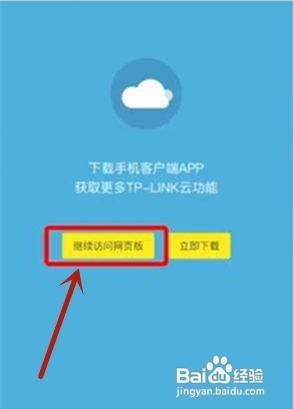
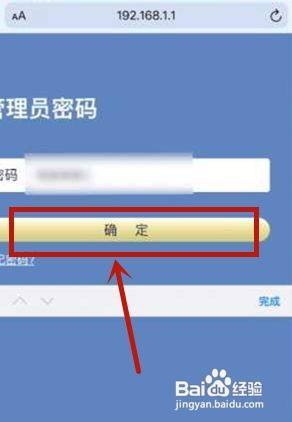
5.
修改WiFi密码
查看左边的主人网络栏,就可以修改WiFi密码了。
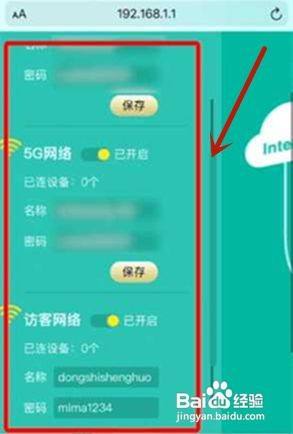
以上就是wiwf密码如何更改的全部内容,如果您遇到相同的问题,可以参考本文中介绍的步骤进行修复,希望对大家有所帮助。